Configurazione della funzione di riconoscimento del volto di Windows 10 Hello sul monitor Dell P2418HZ o P2418HZM
Summary: Questo articolo fornisce istruzioni per consentire a Windows Hello di utilizzare monitor Dell P2418HZ o P2418HZM per la funzione di riconoscimento del volto.
This article applies to
This article does not apply to
This article is not tied to any specific product.
Not all product versions are identified in this article.
Symptoms
Monitor P2418HZ e P2418HZM e Windows Hello per Windows 10
Potrebbero essere riscontrati problemi durante la configurazione della funzione Hello di Windows 10 utilizzando il monitor Dell P2418HZ o P2418HZM.
Cause
Nessuna informazione sulla causa
Resolution
Apparecchio: Collegare il monitor Dell P2418HZ o P2418HZM a un notebook o desktop con la versione più recente di Windows 10. Accertarsi che il cavo USB sia collegato dal monitor al computer.
Procedura di risoluzione:
- La funzione di riconoscimento del volto di Windows Hello deve essere disponibile sul computer. Per attivare, vai su Impostazioni > Opzioni di accesso agli account>.
- Il riconoscimento del volto di Windows Hello richiede l'impostazione di un PIN prima dell'abilitazione. È innanzitutto necessario creare un PIN in Opzioni di accesso, quindi configurare il riconoscimento del volto di Windows Hello. Per ulteriori informazioni, consultare il seguente articolo della Knowledge Base di Dell Cos'è Windows Hello e come configurarlo in Windows 11 e Windows 10 .
- Se la funzione Windows Hello non è selezionabile (in grigio), confermare quanto segue:
- È installata la versione più recente di Windows 10. La funzione Hello dovrebbe funzionare su Windows 10 1709_RS3 o 1803_RS4.
- Creare e registrare una nuova password e il numero PIN.
- Riavviare per accedere alla funzione di riconoscimento del volto.
NOTA: Windows deve essere attivato per personalizzare il computer.
- Creare il riconoscimento del volto per P2418HZ utilizzando il numero PIN. Guardare il monitor verso il monitor in modo che sia possibile riconoscere il volto.
- Se si verificano difficoltà durante la configurazione della funzione Windows Hello per Windows 10, è possibile che venga visualizzato il seguente messaggio di errore (Figura 1):
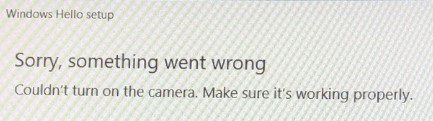
Figura 1. Errore di configurazione di Windows Hello per Windows 10
Per risolvere l'errore, installare i driver IR del monitor seguendo la procedura riportata di seguito:
- Accedere al Dell Support e individuare il driver IR sotto il nome del modello di monitor, P2418HZ o P2418HZM.
- Scaricare ed estrarre i file sull'unità C.
- Una volta estratti, passare a C:/Dell/Drivers/0073F per il monitor P2418HZM o a C:/Dell/Drivers/CTJDV per il monitor P2418HZ.
- Aprire il driver richiesto e cliccare su setup per iniziare il processo di installazione (Figura 2):
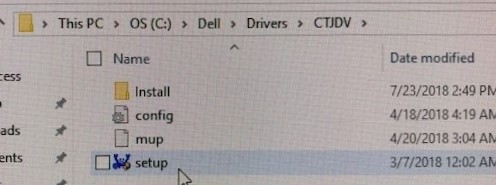
Figura 2. Cliccare su Setup per installare il driver
NOTA: Se viene visualizzato un messaggio di errore indicante che un'altra app sta già usando la fotocamera, seguire la procedura descritta nel seguente forum della community Microsoft per verificare che le impostazioni di sicurezza per la fotocamera siano corrette: Forum della community Microsoft - "fotocamera in uso da un'altra app"


Affected Products
Dell P2418HZ, Dell P2418HZMArticle Properties
Article Number: 000124664
Article Type: Solution
Last Modified: 27 Jul 2024
Version: 6
Find answers to your questions from other Dell users
Support Services
Check if your device is covered by Support Services.